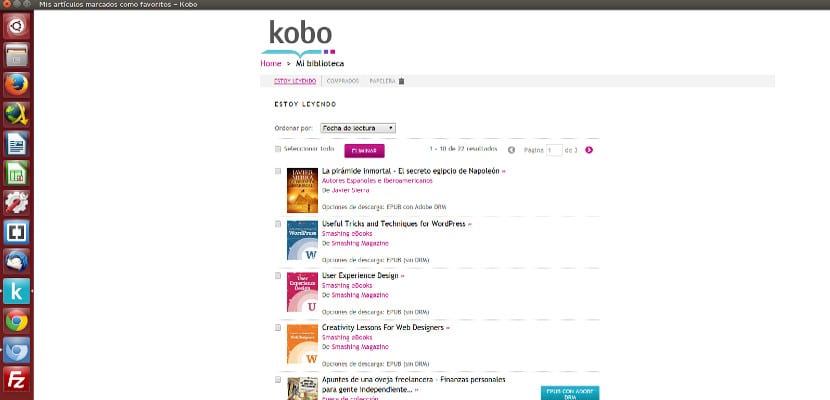
જોકે મોટાભાગના વપરાશકર્તાઓ માઇક્રોસ .ફ્ટ વિંડોઝનો ઉપયોગ કરે છે અને બધી લાઇબ્રેરીઓ અને કંપનીઓ વિન્ડોઝ માટે એપ્લિકેશન બનાવે છે, સત્ય એ છે કે વપરાશકર્તાઓની સંખ્યા વધતી જતી અન્ય operatingપરેટિંગ સિસ્ટમ્સનો ઉપયોગ તેમના ફિલસૂફી અથવા ઉબુન્ટુ જેવા મેનેજમેબિલિટીને કારણે કરે છે. પરંતુ ઉબુન્ટુ માટે સામાન્ય રીતે ઘણી લાઇબ્રેરી એપ્લિકેશન હોતી નથી, કોઈ નહીં, ફક્ત કેલિબર. આ નાના ટ્યુટોરીયલની મદદથી આપણે જોઈશું કે કોમ્પ્યુટર નિષ્ણાંતો વગર કોબ application એપ્લિકેશનને આપણા ઉબુન્ટુ 15.04 પર કેવી રીતે ઇન્સ્ટોલ કરવી.
સક્ષમ થવા માટે ઉબુન્ટુમાં કોબો એપ્લિકેશન ઇન્સ્ટોલ કરો અમને ફક્ત ક્રોમ બ્રાઉઝર ઇન્સ્ટોલ કરવું પડશે અથવા ક્રોમિયમ. જો તમે ખરેખર નવા છો અને તમે તેને કેવી રીતે ઇન્સ્ટોલ કરવું તે જાણો છો, તો હું ભલામણ કરું છું કે તમે અહીં જ રોકાઈ જાઓ. જો તમારી પાસે તે પહેલેથી જ ઇન્સ્ટોલ કરેલું છે, તો ચાલુ રાખો.
બધાંનું પ્રથમ પગલું ક્રોમ ખોલવું અને મુખ્ય કોબો વેબસાઇટ પર જવું છે. ત્યાં અમે અમારા એકાઉન્ટ સાથે સત્ર શરૂ કરીએ છીએ, જે નીચેની વિંડો લાવશે:
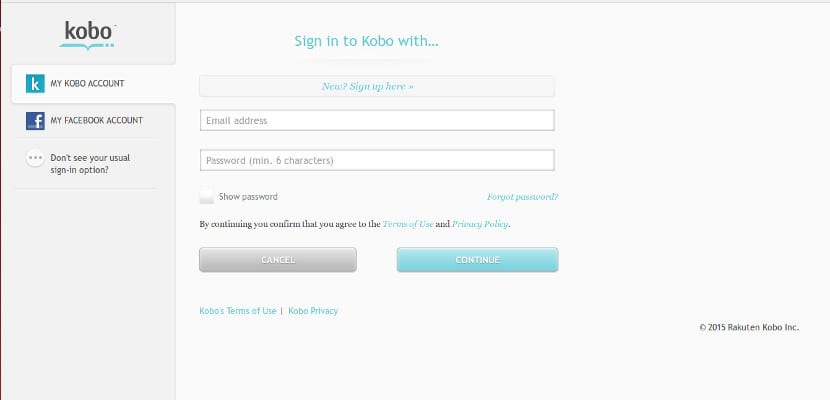
એકવાર સત્ર શરૂ થઈ જાય, તે જ હોમ સ્ક્રીન દેખાશે પરંતુ અમારું નામ અને છબી કે જેની ગોઠવણી અમે dolીંગલી પર કરીશું, અમે ડ્રોપ-ડાઉન ખોલીએ છીએ અને ઇબુક લાઇબ્રેરી પર જવા માટે "માય લાઇબ્રેરી" વિકલ્પ પસંદ કરીએ છીએ.
અમારી કોબો એપ્લિકેશન બનાવવા માટે અમે ગૂગલ બ્રાઉઝરનો ઉપયોગ કરીશું
જે પછી લાઇબ્રેરી દેખાય છે, તે મહત્વપૂર્ણ છે કે તમે બધું લોડ ન થાય ત્યાં સુધી રાહ જુઓ અને જો તે લોડ થતું નથી, તો પૃષ્ઠને અપડેટ કરો જેથી બધું લોડ થાય. હવે આપણે આપણા બ્રાઉઝરનાં ફાઇલ મેનૂ પર જઈએ છીએ અને વિકલ્પને ચિહ્નિત કરીએ છીએ «એપ્લિકેશનોના શોર્ટકટ્સ બનાવો ...»જેની સાથે તે અમને પૂછશે કે શું આપણે ડેસ્કટ .પ અને પ્રારંભિક પેનલની સીધી makeક્સેસ કરવા માંગો છો, અમે કહીએ કે હા અને કોબો ચિહ્ન સાથેનો શોર્ટકટ ડેસ્કટ desktopપ પર દેખાશે નહીં.

આ આયકન વેબ પૃષ્ઠના શીર્ષક સાથે આવે છે તેથી અમે તેનું નામ બદલીએ અને જે નામ જોઈએ તે મૂકી દઇએ, મારા કિસ્સામાં મેં "કોબો" મૂકી દીધું છે, એકવાર નામ બદલ્યું પછી, અમે તેના પર ક્લિક કરીએ છીએ અને આપણે તેને અમારા એપ્લિકેશન બાર પર લઈ જઈએ, કિસ્સામાં ઉબુન્ટુ આપણી ડાબી બાજુ છે. આની સાથે, ઉબુન્ટુમાં કોબો એપ્લિકેશન ઇન્સ્ટોલ કરવામાં આવશે. એક બીજી બાબત, જો તમે કોબો એપ્લિકેશન સાઇડબારમાં રહેવા માંગતા હો, તો તમારે કોબો એપ્લિકેશનને ડેસ્કટoboપ પર છોડી દેવી પડશે, નહીં તો તે પણ પટ્ટીમાંથી અદૃશ્ય થઈ જશે.
રસપ્રદ. તે જો, મને લાગે છે કે 15.04 નું અંતિમ સંસ્કરણ થોડા દિવસો માટે બહાર આવતું નથી ...